Как удалить аккаунт Telegram через приложение
Удалиться из Telegram можно двумя способами: автоматически и вручную. Если вы решили, что хотите удалить учетную запись навсегда, для этого нужно сделать следующее:
- Перейдите в «Настройки», затем — в «Конфиденциальность».
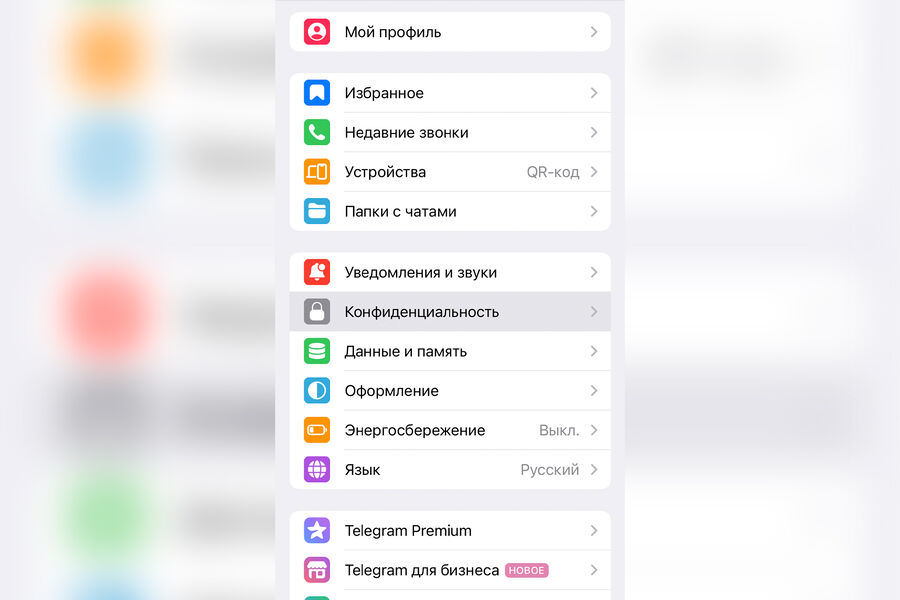
2. Пролистайте до строчки «Удалить аккаунт автоматически» и нажать на «Если я не захожу».
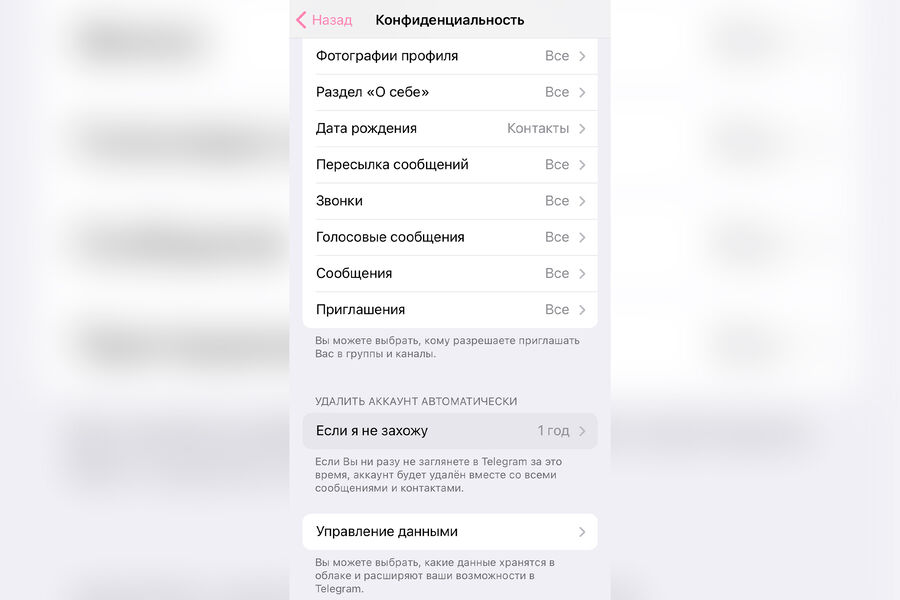
3. Выберите опцию «Удалить аккаунт сейчас».
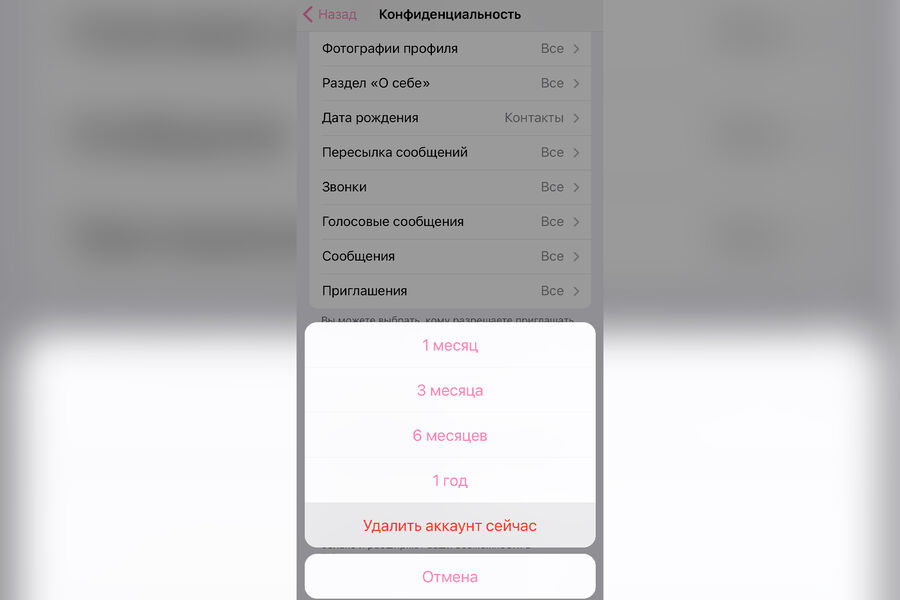
4. Пролистайте страницу вниз и выберите «Удалить мой аккаунт».
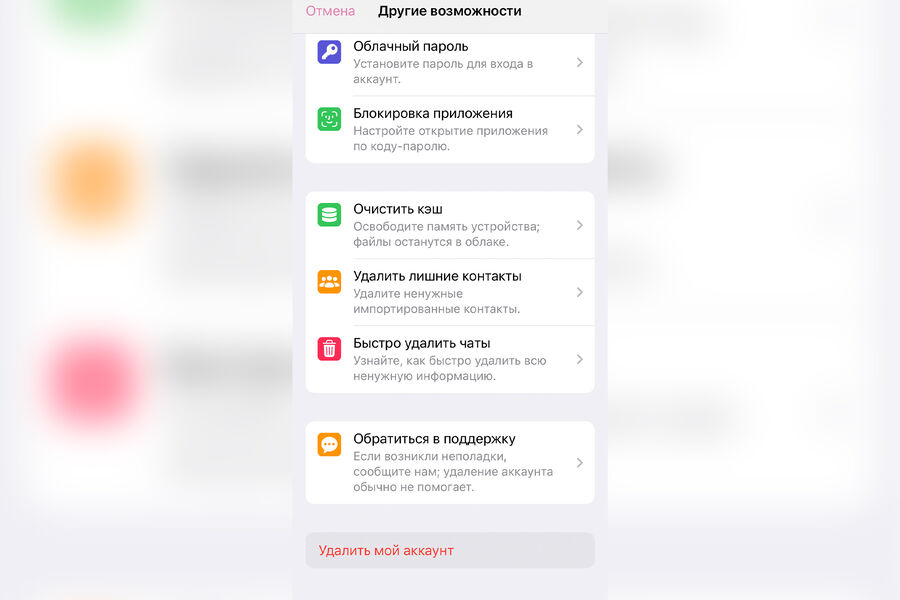
5. Мессенджер предложит причины, по которым вы можете захотеть остаться. Если точно решили удалять учетную запись — нажмите «Продолжить».
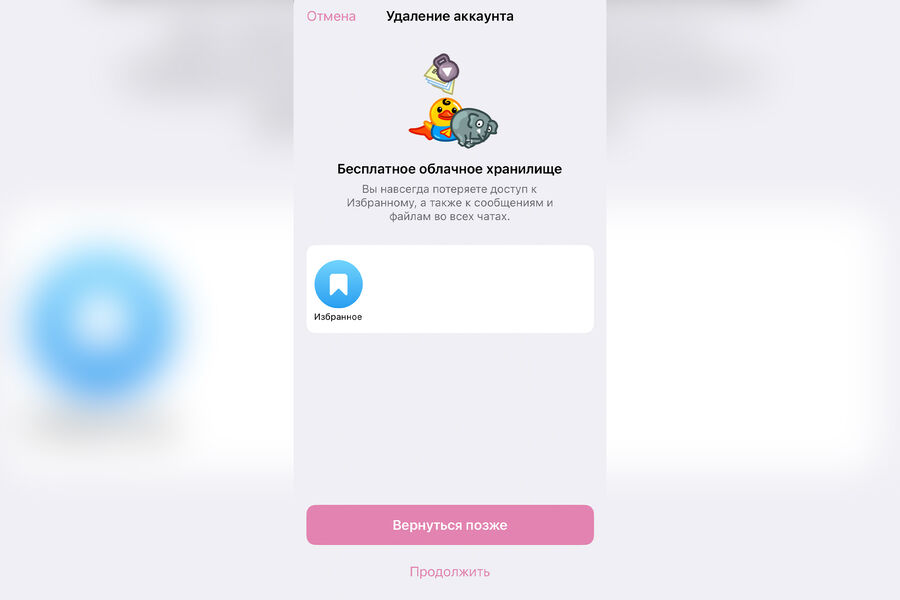
6. Введите номер телефона и пароль.
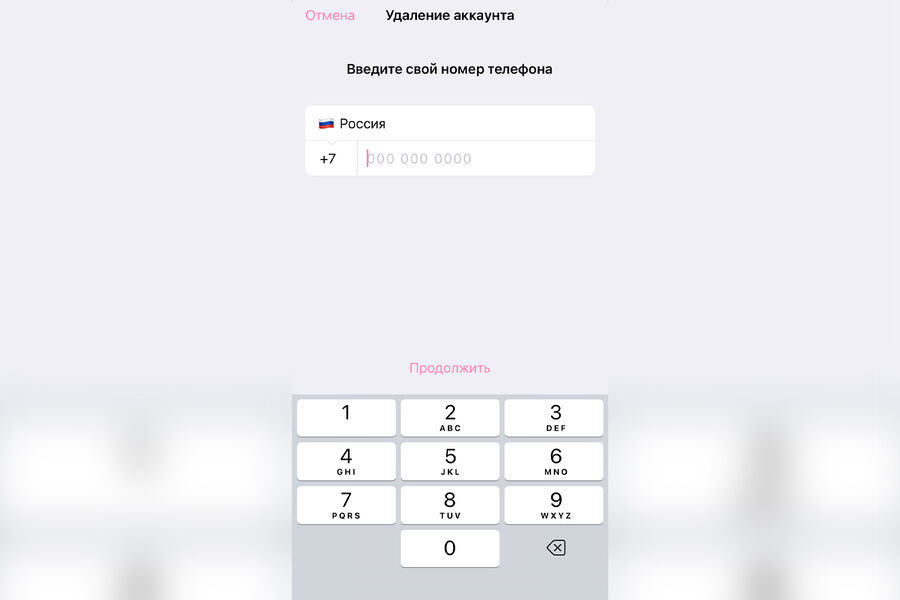
7. Еще раз нажмите «Удалить мой аккаунт» в появившемся окне.
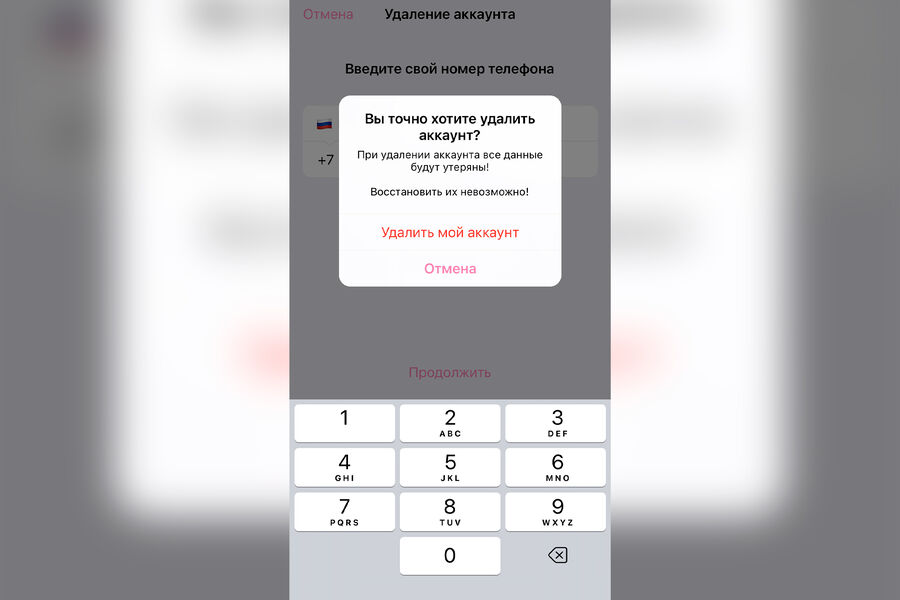
После этих действий ваш аккаунт дезактивируют, а все переписки и файлы удалятся из вашего профиля навсегда.
Как удалить аккаунт Telegram с компьютера
Чтобы удалить свой аккаунт Telegram с компьютера, нужно выполнить следующие действия:
- В любом браузере нужно перейти по этой официальной ссылке деактивации аккаунта.
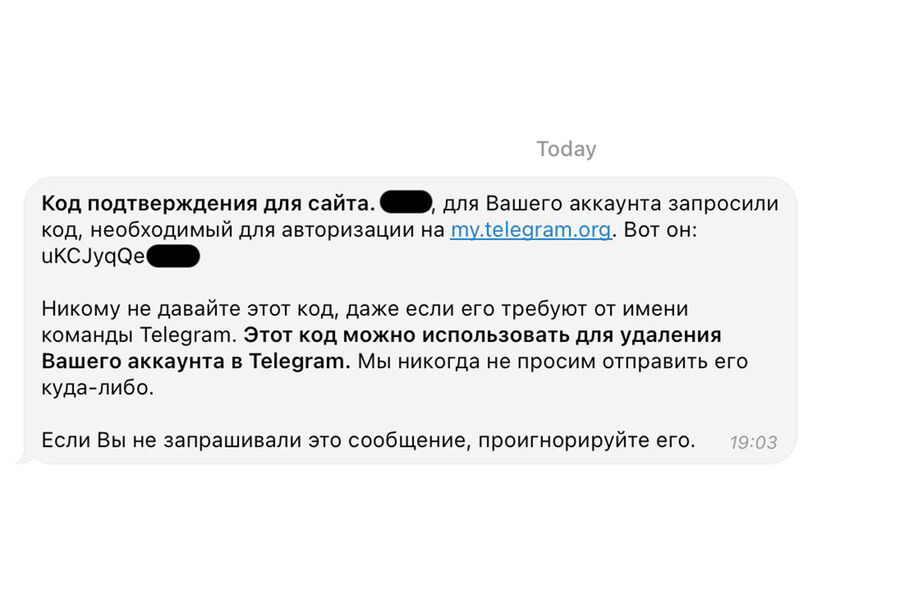
2. На сайте необходимо ввести номер телефона учетной записи, которую вы хотите удалить, и нажать Next.
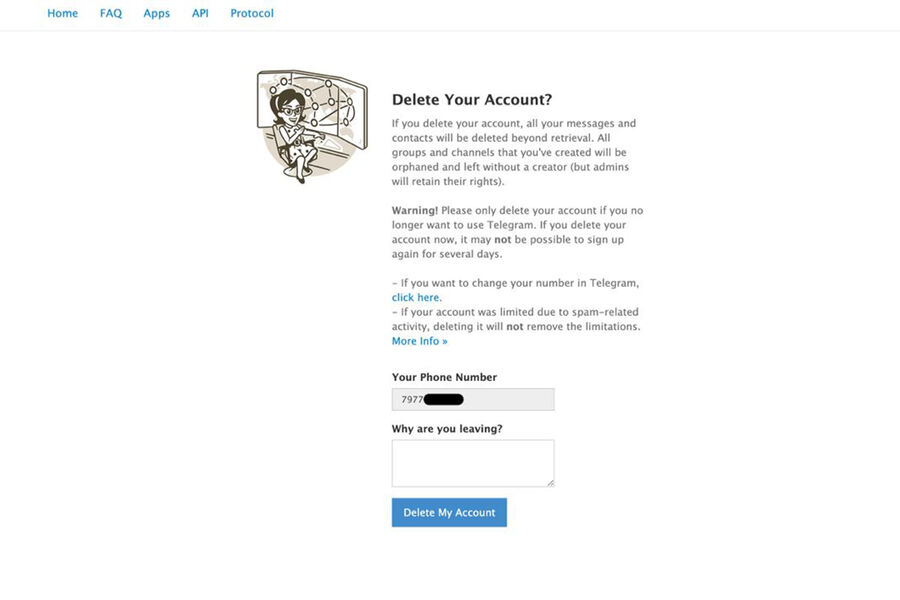
3. В мессенджер придет сообщение с паролем, который нужно ввести в браузере.
4. В открывшемся окне выбрать Deactivate account.
5. Telegram предложит передумать в новом окне. Подтвердите удаление аккаунта, нажав на Yes, delete my account.
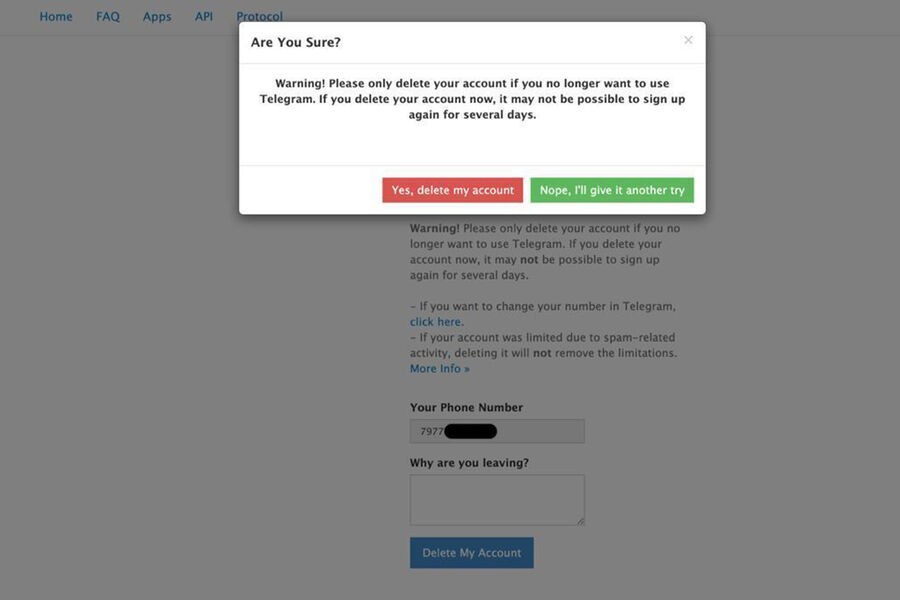
Как настроить автоматическое удаление аккаунта в Telegram
В настройках есть возможность установить автоматическое удаление профиля на случай, если вы долго не заходили в Telegram. Эту функцию мессенджера можно активировать самостоятельно через приложение.
Для этого нужно сделать следующее:
- Перейдите в «Настройки», затем — в «Конфиденциальность».
- Пролистайте до строчки «Удалить аккаунт автоматически» и нажмите на «Если я не захожу».
- Далее вы увидите всплывающее окно «Удаление аккаунта при неактивности» с несколькими вариантами: один, три, шесть месяцев или один год.
- Выбираете нужный период.
Если вы не будете пользоваться Telegram на протяжение того времени, которое поставили в настройках, то мессенджер удалит ваш аккаунт навсегда.
Будьте внимательны: после удаления учетной записи вы потеряете все свои данные без возможности их восстановить. Если у вас много сохраненных фото- и видеофайлов в «Избранном», а также контакты, добавленные только через приложение, вам стоит перенести все данные в другое место хранения.
Как удалить данные и переписки в Telegram вручную
После удаления аккаунта вы лишитесь доступа к перепискам, фото и видео, которыми делились в мессенджере. При этом сообщения и файлы из переписок останутся в чатах с пользователями, с которыми вы общались.
Если вы хотите удалить все свои переписки подчистую и у себя, и у другого пользователя, это можно сделать вручную.
Для этого на телефоне выберите чат, долго его зажмите, выберите «Удалить» и «Удалить для меня и [имя контакта]». Чтобы проделать то же самое на компьютере, кликните на чат правой кнопкой мыши.
Можно ли восстановить удаленный аккаунт в Telegram
Как упоминалось выше, восстановить удаленные аккаунт и данные Telegram невозможно — вы не сможете войти в аккаунт через логин и пароль, потому что профиль попросту перестанет существовать.
Чтобы снова вернуться в мессенджер, вам придется создать новый аккаунт. Вы можете использовать свои старые данные: номер телефона, почту и пароль. Для приложения они будут новыми, так как ранее вы полностью стерли всю информацию о себе.
Если вы только что удалили старый аккаунт, возможность регистрации нового может быть доступна не сразу, а спустя несколько дней.
Как только вы активируете новый аккаунт, он будет совершенно пустым: без переписок, каналов, фотографий и других файлов.
Как сохранить данные из переписок в Telegram
Вы можете экспортировать данные из своего профиля перед удалением. Чаты с другими пользователями можно сохранить в формате HTML только через компьютер.
Для этого нужно сделать следующее:
- Зайдите в нужный вам чат с другим пользователем через приложение на Mac или Windows.
- Нажмите кнопку с тремя точками в правом верхнем углу и выберите пункт «Экспорт истории чата».
- Укажите, какие данные нужно сохранить (видеосообщения, стикеры, фотографии, голосовые сообщения, файлы и прочее), место сохранения на компьютере и период выборки данных.
- Нажмите кнопку «Экспортировать» и дождитесь окончания процесса.
Все данные будут сохранены в выбранной папке на компьютере с разделением по типам файлов.
Как сделать полную копию аккаунта в Telegram
Можно сразу выгрузить всю информацию из нужных чатов, каналов или групп. Для этого разработчики предусмотрели полный экспорт из меню настроек.
Чтобы сделать полный бэкап аккаунта:
- Перейдите в меню «Настройки» и нажмите на «Продвинутые настройки».
- Пролистайте чуть вниз и нажмите на «Экспорт данных из Telegram».
- Выберите, что именно хотите сохранить. Если вы активно общались, то экспорт всех сообщений, фотографий и видео может занять несколько часов.
- Выберите формат экспорта: универсальный HTML для удобного чтения или JSON для разработчиков. Затем нажмите «Экспортировать».
- Создайте новую папку либо переместите файлы в уже созданную на вашем компьютере.

 Цивилизация
Цивилизация










